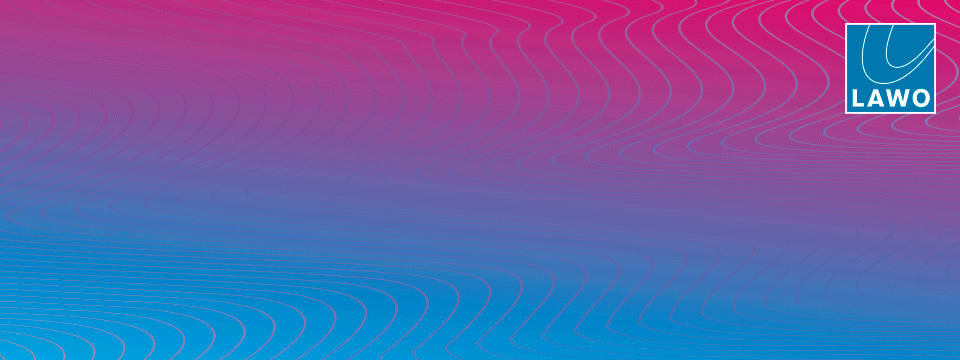Одним из нововведений JVC GY-HC550E стала упрощённая настройка для стриминга на популярные площадки распространения видео Facebook и YouTube.
Камкордер JVC GY-HC550E линейки CONNECTEDCAM с момента своего появления претерпел несколько программных модернизаций для расширения функционала.
Начиная с версии прошивки v2.0 в меню камер появились соответствующие пункты активации нового функционала – EasySetupFacebookLive и EasySetupYouTubeLive, делающие настройку камер и привязку к учётным записям предельно простой.
Для выполнения настройки пользователю требуется выполнить несколько последовательных действий. Во избежание возможной путаницы, ниже нами используются только англоязычные термины меню, привычные для профессиональных операторов.
Ключевые особенности камкордера:

-
Матрица 1” CMOS 4K
-
20х оптический трансфокатор
-
Запись в форматах до 4K UHD 4:2:2
-
Модуль Wi-Fi 2,4/5GHz MIMO
-
Стриминг до 1080/50p 20 Мбит/с
-
Поддержка протоколов RTMP, RTMPS, MPEG2-TS/UDP, MPEG2-TS/TCP, MPEG2-TS/RTP, RTSP/RTP, Zixi, SRT
-
Запись HDR, HLG или J-Log1 10- бит
-
Слот для SSD или кодера H.265
-
Автоматический FTP
-
WebRemoteAccess
1. Системные настройки камеры
В самом начале работы с камкордером необходимо установить корректные дату, время и часовой пояс в пунктах меню MainMenu – System – Date/Time. Неверные дата и время в камере могут повлечь за собой проблемы при привязке устройства к учётной записи и при последующем стриминге.
2. Подключение камеры к сети
В зависимости от способа подключения камеры к сети в меню Main Menu – Network – Connection setup – WizardдолженбытьвыбранодинизпараметровLAN / USB / Internal Wireless LAN.
Рассмотрим подключение на примере Wi-Fi с использованием встроенного в камеру Wi-Fi модуля. В меню Connectionsetupвыбирается пункт ConnectwithAccessPoint, далее вводится SSID сети, либо через SearchAccessPoint отображается список всех доступных сетей. После выбора нужной сети вводится пароль доступа, а в пункте IPAddressConfiguration выбирается DHCP, либо самостоятельно назначается IP адрес.
Индикатором успешного подключения к сети является сообщение CompletedtheSetupWizard. При этом, в правом верхнем углу главного экрана камеры в режиме Standby появляется символ Wi-Fi в виде радуги белого цвета. Жёлтая окраска символа Wi-Fi сигнализирует о процессе подключения.
3. Выбор сервера для стриминга
Производится в меню Main Menu – Network – Live Streaming – Server.
В камере возможна предварительная настройка параметров вещания для 4х различных серверов. Каждый из настроенных серверов можно сохранить под индивидуальным именем для лёгкой идентификации. Настройка серверов производится в пункте MainMenu – Network – LiveStreaming –Streamingserver, где задаётся имя Aliasи протокол – Type.
Для вещания на площадках Facebook и YouTube в качестве Type выбираются соответствующие пункты меню – FacebookLive или YouTubeLive.
После выбора сервера оператором устанавливаются настройки приватности видеопотока. Для каждой площадки они индивидуальные.
После остановки трансляции на одной площадке оператор может оперативно переключить камеру на любой другой из ранее настроенных серверов и, сразу же, продолжить трансляцию уже на новой площадке. Весь процесс смены назначения стримингового потока между предустановленными серверами занимает всего несколько секунд.
4. Параметры видеопотока
Возвратившись назад, в меню LiveStreaming, пользователь настраивает разрешение, частоту кадров, скорость потока, тип развёртки.
Следует учитывать, что набор доступных параметров зависит от выбранного ранее протокола вещания, а часть пунктов может быть недоступна для выбора. В меню камкордеров с обновлённой прошивкой можно выбрать не только традиционные форматы кадра, но и квадратные, с разрешением 1080×1080, 720×720, или вертикальные, с разрешением 606×1080, 404×720, привычные для социальных сетей.
5. Привязка камеры к учётной записи
В том же меню LiveStreaming пунктом LogIn активируется сопряжение камеры с аккаунтом Facebook и YouTube. Доступно два варианта – сканирование мобильным устройством генерируемого камерой QR-кода, либо ручной ввод 8-значного кода, отображаемого камерой на экране.
После подтверждения добавления камеры в аккаунт, она остаётся «привязанной» даже после временного выключения питания. Повторная привязка может потребоваться только после продолжительной паузы в работе.
Для принудительного отключения камеры от учётной записи предназначены пункты меню LogOut,напротив которых отображаются логины подключенных к камере учётных записей.
На этом этапе все подготовительные настройки для трансляций завершены. Для старта вещания необходимо только нажать клавишу ONLINE/3, на которую по умолчанию настроен быстрый доступ к функции LiveStreaming. Кнопка работает в триггерном режиме аналогично традиционной кнопке записи Старт/Стоп, что позволяет одним нажатием начать или остановить трансляцию на выбранную площадку.
Камера может быть настроена на автоматическое продолжение трансляции в случае временной потери связи, при этом со стороны оператора не потребуется никаких дополнительных действий. Это позволяет не упустить момент восстановления связи и запустить продолжение трансляции автоматически.
Для трансляций на YouTube доступен режим расписания. При выборе в качестве сервера YouTubeLiveстановится активным подпункт Schedule, а в пункте Settings задаются дата и время будущей трансляции.
Встроенный в камеру Web-сервер позволяет осуществлять настройки камеры, мониторинг изображения (кроме режима стриминга), управление записью и трансляцией в дистанционном режиме. Доступ обеспечивается посредством стандартного Web-браузера различных операционных систем, например, Windows, Mac OS, Android, IOS. При этом, установка на управляющее устройство каких-либо приложений не требуется.
Оперативный доступ к наиболее востребованным функциям камеры можно получить, назначив их на «горячие» клавиши в пункте меню Mainmenu – CameraFunction – USER SwitchSet.
Быстрый просмотр всех установленных режимов и настроек камеры реализован кнопкой STATUS, расположенной на ручке камеры в районе откидного LCD-экрана.
Благодаря возможности подключения к сетям не только по Wi-Fi и LAN, но и с использованием LTE USB-модема, камера становится полноценным и достаточным инструментом для автономной работы и трансляций с мест событий без применения внешнего дополнительного оборудования.
Владимир Водзинский
Тестирование проведено в сотрудничестве с JVC KENWOOD RUS